CCleaner清理系统垃圾时如何过滤排除文件?
- 时间:2020-07-09 14:19
- 来源:下载吧
- 编辑:longnian
CCleaner是一款功能强大的电脑系统优化和隐私保护软件,该软件可以有效的删除系统垃圾,给用户腾出更多的磁盘空间,还可以清除用户的上网记录以保护用户的隐私,功能实用而且强大。我们在使用系统优化软件清理电脑垃圾时,常常会不小心将一些重要文件给删除掉,这可能会造成非常严重的后果。为了避免以上问题的出现,我们可以在软件中添加排除文件,将不需要清理扫描的文件添加到软件中,以避免误删文件。那么接下来小编就给大家详细介绍一下CCleaner添加排除文件的具体操作方法,有需要的朋友可以看一看。
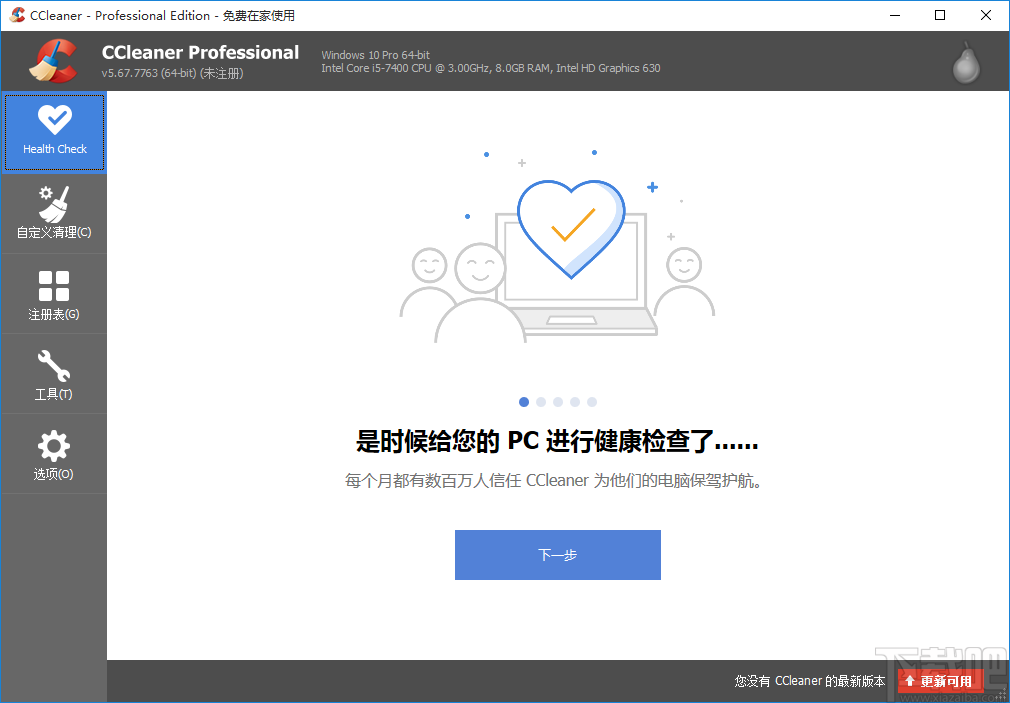
方法步骤
1.首先打开软件,在软件界面的左侧找到“选项”按钮,我们点击该按钮界面右侧就会出现相应的选择。
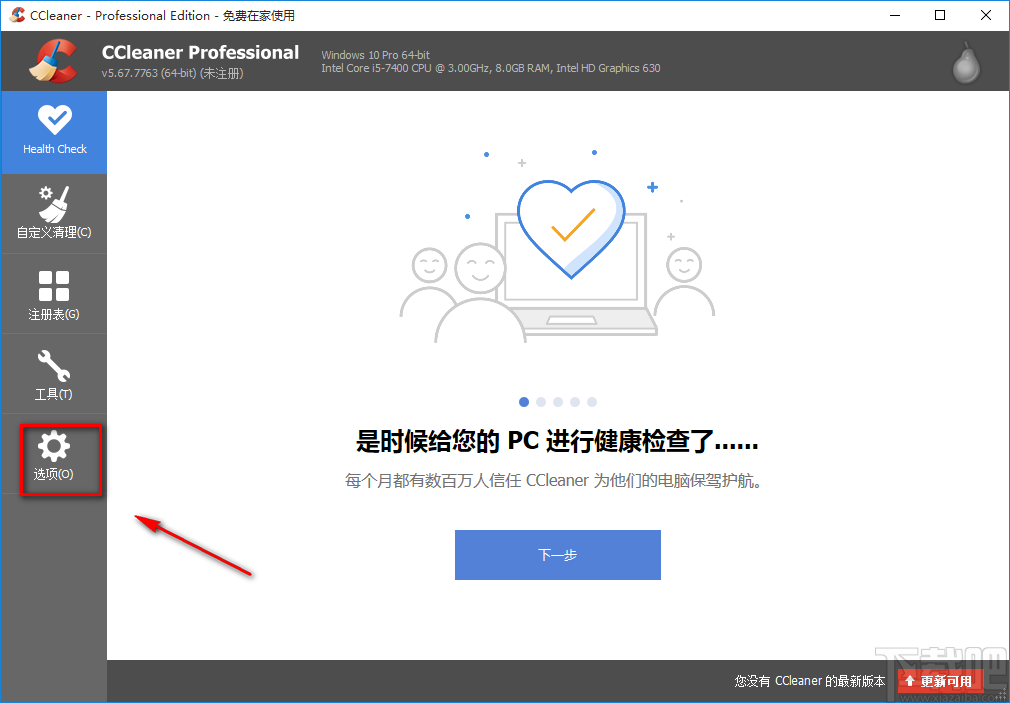
2.接着在界面左侧找到“排除”选项,我们点击该选项界面右侧就会出现对应的操作选项。
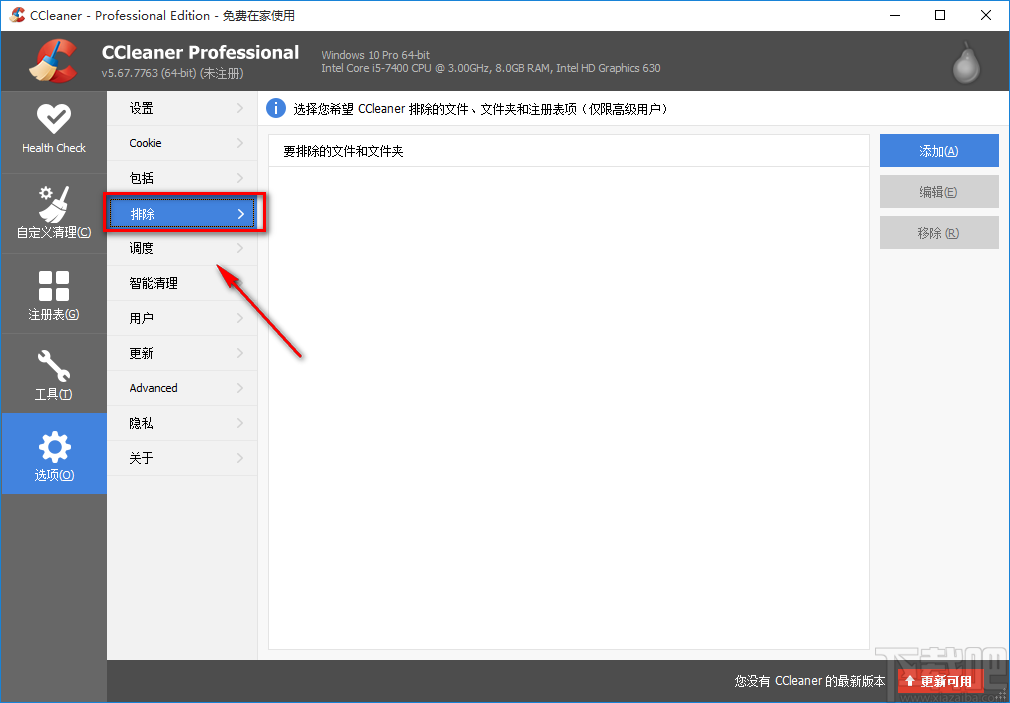
3.之后在界面右上角找到蓝色的“添加”按钮,我们点击该按钮,界面上会出现一个排除窗口。
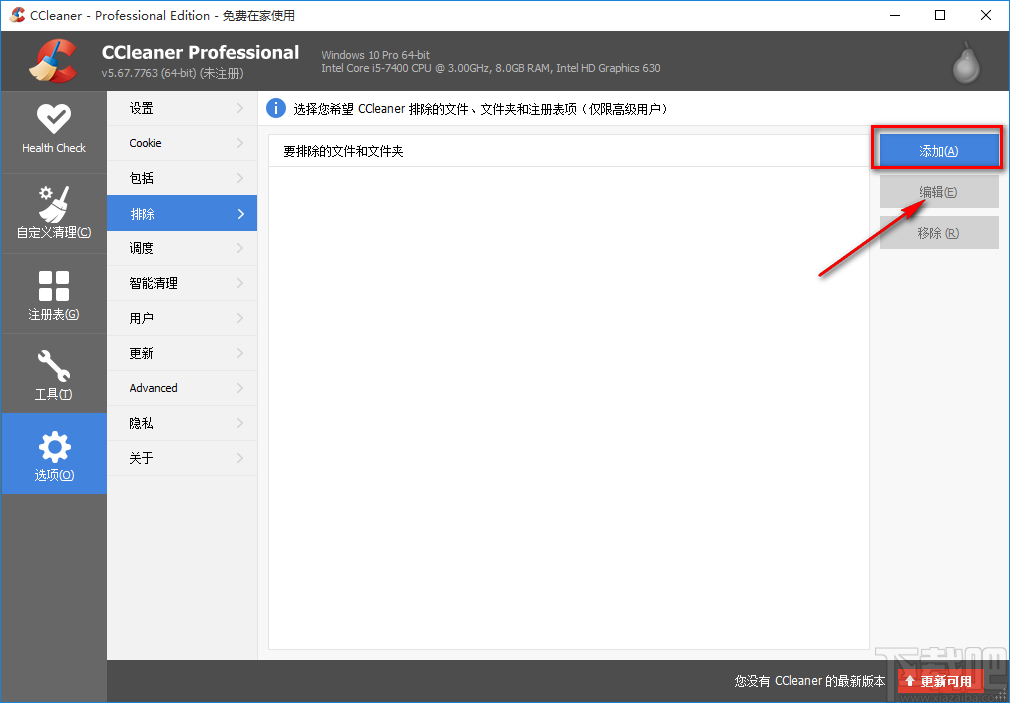
4.在排除窗口中,我们在窗口左侧找到“文件”选项并点击,使其前面的小圆圈变蓝,然后再点击该选项右下角的“浏览”按钮进入到文件添加页面。
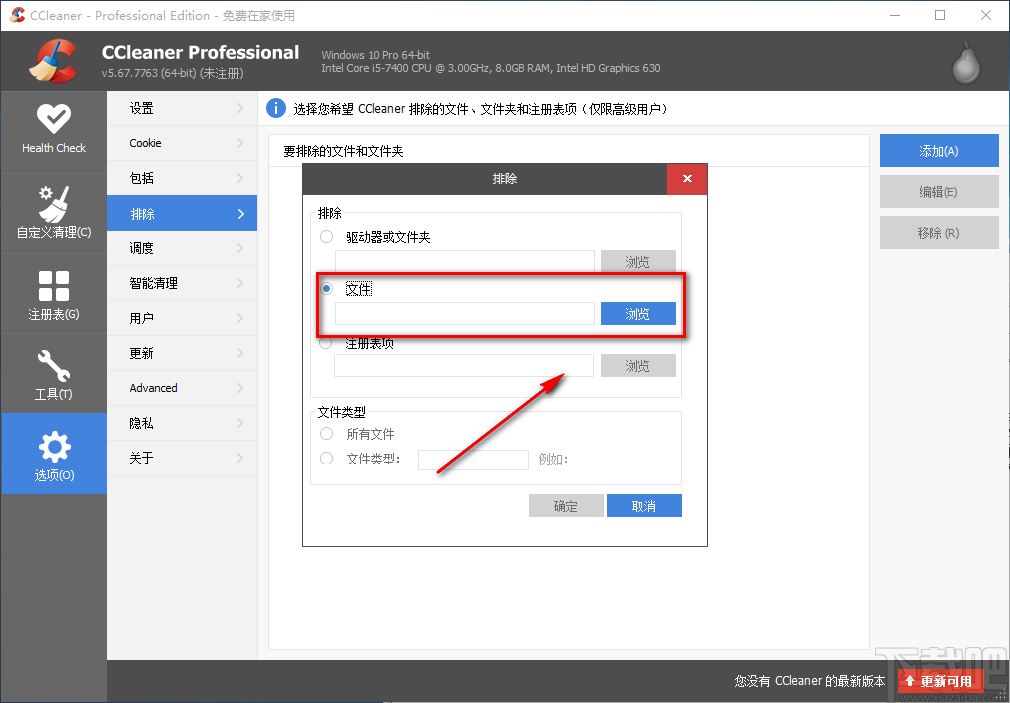
5.在文件添加页面中,我们找到需要排除的文件后,再点击页面右下角的“打开”按钮即可将文件添加到软件中。
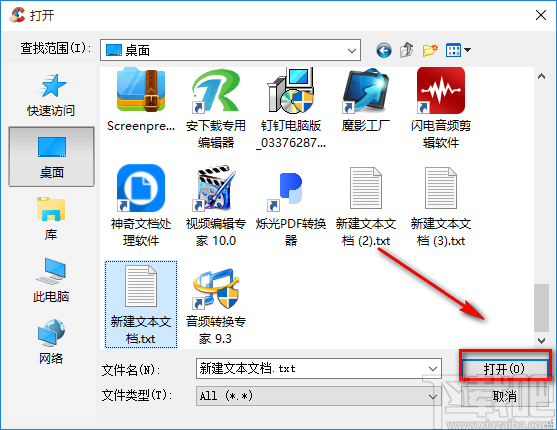
6.将文件添加到软件后,我们在窗口右下角找到蓝色的“确定”按钮,点击该按钮就成功的在软件中添加排除文件了。
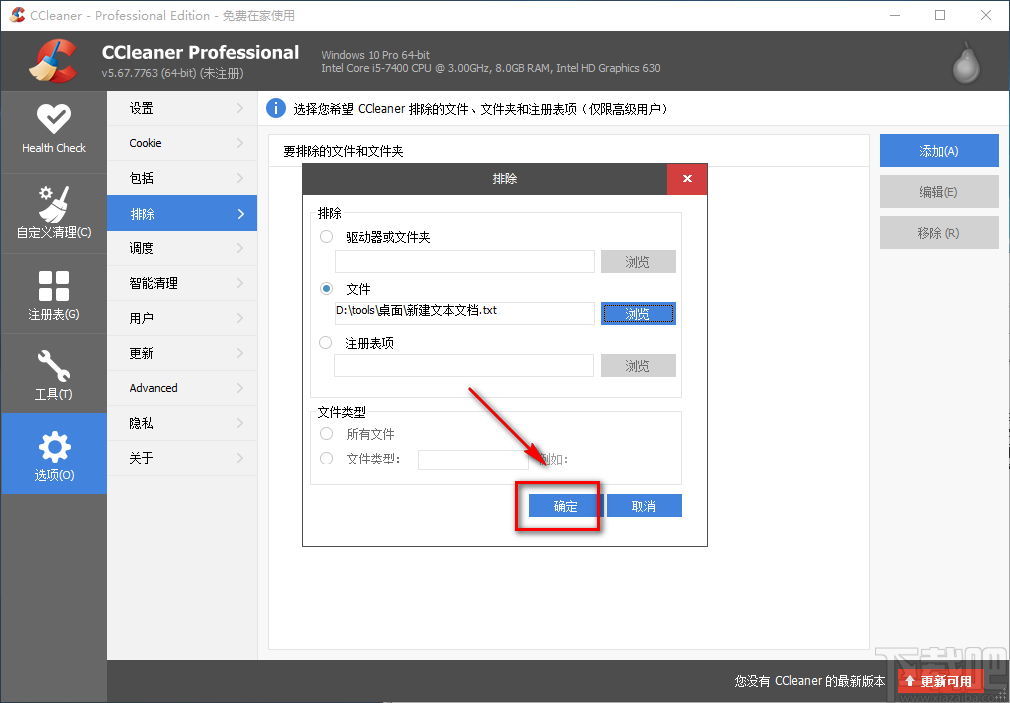
7.最后,我们可以在界面上的文件列表中查看到刚刚所添加的需要排除的文件。
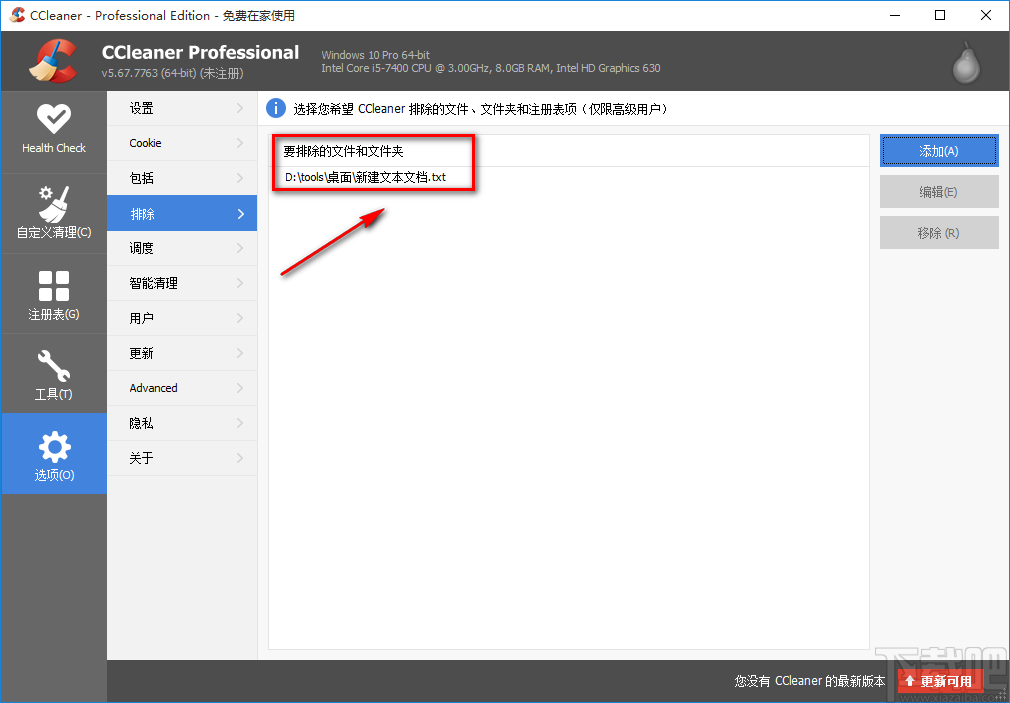
以上就是小编给大家整理的CCleaner添加排除文件的具体操作方法,方法简单易懂,有需要的朋友可以看一看,希望这篇教程对大家有所帮助。
最近更新
-
 淘宝怎么用微信支付
淘宝怎么用微信支付
淘宝微信支付怎么开通?9月5日淘宝公示与微信
- 2 手机上怎么查法定退休时间 09-13
- 3 怎么查自己的法定退休年龄 09-13
- 4 小红书宠物小伙伴怎么挖宝 09-04
- 5 小红书AI宠物怎么养 09-04
- 6 网易云音乐补偿7天会员怎么领 08-21
人气排行
-
 易剪辑给视频添加马赛克的方法
易剪辑给视频添加马赛克的方法
易剪辑是一款功能强大的视频编辑软件,该软件体积小巧,但是给用
-
 爱拍电脑端调整视频播放速度的方法
爱拍电脑端调整视频播放速度的方法
爱拍电脑端是一款功能齐全的视频编辑软件,该软件界面直观漂亮,
-
 snapgene下载安装方法
snapgene下载安装方法
snapgene是一款非常好用的分子生物学模拟软件,通过该软件我们可
-
 ae2020导出视频的方法
ae2020导出视频的方法
ae这款软件的全称是AfterEffects,是一款世界著名的拥有影像合成
-
 mouse rate checker下载安装方法
mouse rate checker下载安装方法
mouseratechecker是一款检测鼠标DPI和扫描率综合性能的软件,可以
-
 packet tracer汉化操作方法
packet tracer汉化操作方法
CiscoPacketTracer是一款思科模拟器,它是一款非常著名的图形界面
-
 manycam下载使用方法
manycam下载使用方法
manycam是一款非常实用且功能强大的摄像头美化分割软件,它拥有非
-
 ms8.0下载安装的方法
ms8.0下载安装的方法
MaterialsStudio8.0是一款功能强大的材料模拟软件,模拟的内容包
-
 blender设置中文的方法
blender设置中文的方法
blender是一款开源的跨平台全能三维动画制作软件,该软件功能十分
-
 blender复制物体的方法
blender复制物体的方法
blender是一款高效实用的跨平台全能三维动画制作软件,该软件不仅
